iTunesを使わずにiPodに音楽を追加する方法【便利な方法】
iPhone で「ストレージがいっぱいです」というメッセージが表示されるのにうんざりしていませんか? 音楽ライブラリを iPod に転送するだけで、携帯電話に他のものを保存できるストレージが増えます。 iPodはまだ時代遅れではありません。 iTunes でフォルダ全体を転送して、一度に数千曲を iPod にダウンロードしましょう。
ただし、Apple は iTunes の機能を Windows ユーザーと iOS ユーザー向けに別々のアプリに分割しています。 iOS デバイスと同様に、音楽は Apple Music で処理され、テレビや映画は Apple TV 内に収容され、ポッドキャストは Apple Podcast でライブ配信されます。 iTunesを使わずにiPodに音楽を追加する方法? この記事では、試してみる必要があるいくつかのオプションについて説明します。 最後に、iPod に音楽ファイルをロードしたいが、ファイル形式が iPod と互換性がない場合に備えて、音楽コンバータについて検討します。 読み続けて、さらに詳細を知りましょう。
コンテンツガイド パート 1. iPod に音楽を追加できますか?パート 2. iTunes を使わずに iPod に音楽を入れる方法?パート 3. iTunes または Apple Music の曲を任意のデバイスに同期する最良の方法は?結論
パート 1. iPod に音楽を追加できますか?
iTunes は、Apple Inc. によって開発された複雑かつ強力なメディア ツールです。iTunes は、デジタル オーディオとビデオ (および iTunes Store で入手可能な他のタイプのメディア) を再生、ダウンロード、整理するために使用されます。 macOS および Windows コンピュータ。 これは、音楽を管理したり、Apple の iPod メディア プレーヤー シリーズの他の機能を設定したりするためのツールでもあります。
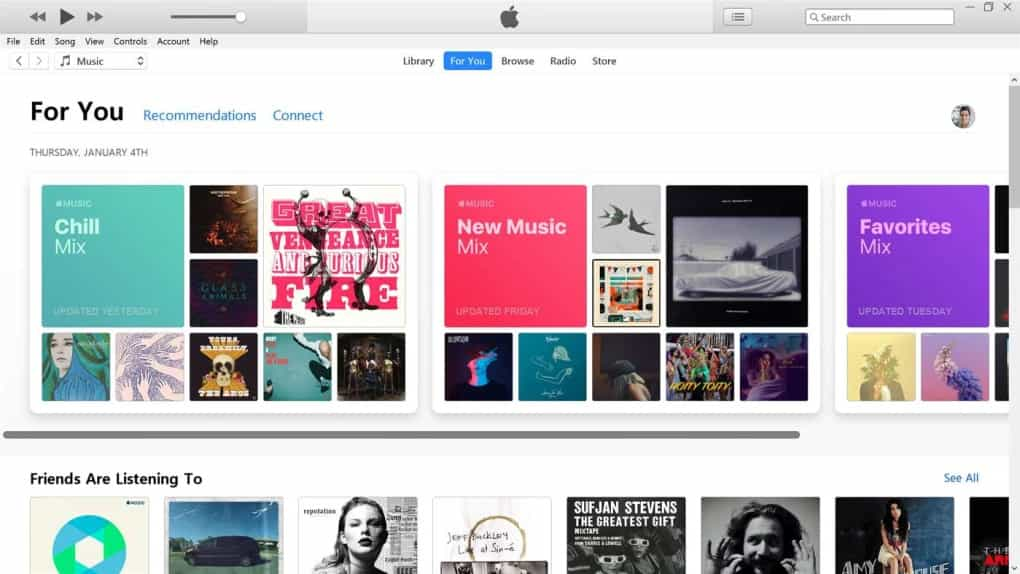
iPod は、Apple Inc によって設計および販売されている一連のポータブル メディア プレーヤーおよび多目的モバイル デバイスで、iPod Touch、iPod Classic、iPod Mini、iPod Nano、iPod Shuffle が含まれます。 2023 年になっても iTunes を使って iPod に音楽を入れることはできますか?
残念ながら、Apple は 2022 年に iPod 製品ラインを廃止しました。iOS 16 以降の将来のバージョンでは、このデバイスはサポートされなくなります。 これは、古い iPod は、たとえ何らかの不具合があったとしても、もうアップデートできないことを意味します。 一方で、iTunes は初期には好評でしたが、肥大化したユーザー エクスペリエンスに対する批判が高まっていました。 iTunes の役割は Apple Music 用の独立したアプリに置き換えられ、 Apple TVの、macOS 10.15 Catalina および Windows 11 以降では、iPhone、iPod、iPad の管理が (Windows PC の Apple デバイスとして) Finder に組み込まれています。
では、iTunes を使わずに iPod に音楽を追加する方法はあるのでしょうか? タスクを実行するための具体的な手順がわからない場合があります。 多くの iPod ユーザーがこの問題に悩まされているためです。 次のパートでは、iTunes を使わずに iPod に音楽を入れる一般的な方法をいくつか紹介します。
パート 2. iTunes を使わずに iPod に音楽を入れる方法?
iTunes を使わずに自分の音楽を iPod に追加する方法について、試し、テストし、効率性を証明できる XNUMX つのオプションを検討したいと思います。 読み続けて、さらに詳細を知りましょう。
オプション1:使用 クラウド ファイル ストレージ サービス
iTunes を使わずに iPod に音楽を追加するにはどうすればよいですか? 最初のオプションは、Dropbox などのクラウド ストレージ サービスを使用することです。 Dropbox は、あらゆる種類のファイルを保存できるファイル ホスティング サービスで、音楽ファイルなどのメディア ファイルも含まれます。 Dropbox には、Microsoft Windows、Apple macOS、Linux コンピュータ用のコンピュータ アプリと、iOS、Android、Windows Phone のスマートフォンやタブレット用のモバイル アプリがあります。 Web サイトのインターフェイスも提供します。 ただし、iPod 製品の場合、Dropbox アプリを実行できるのは iPod touch だけです。
Dropbox 経由で iPod touch に音楽を転送する簡単な手順は次のとおりです。
- お好みの Web ブラウザで Dropbox Web サイトにアクセスし、アカウントにサインインします。
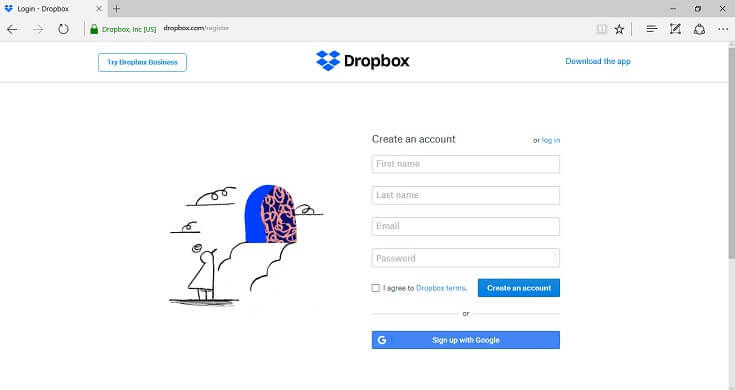
- Dropbox にログインすると、アカウントのホームページが表示されます。 ページの右側にオプションのリストが表示されます。 「ファイルをアップロード」をクリックします。

- iPod に移動したい音楽ファイルを選択し、「開く」をクリックします。
- 「アップロード」をクリックします。 ファイルがアップロードされました。
- iPod touch で Dropbox アプリを開くと、コンピュータの曲が表示されます。 必要に応じて、これらのファイルにクラウドから直接アクセスしたり、iPod に音楽をダウンロードしたりできます。
オプション2:使用 ウォルター プロ
iPod に音楽を入れるためのもう XNUMX つの迅速かつ簡単な解決策は、WALTR PRO を使用することです。 これは、iOS デバイス専用の無料でダウンロードできる転送ツールです。 iTunes を使わずに iPod に音楽を追加する方法に関するステップバイステップのガイドをお探しですか? 詳細な手順は次のとおりです。
- iPod に曲を追加するには、まず WALTR PRO をダウンロードする必要があります。
- Wi-Fi 経由で iPod をワイヤレスで接続します。 アプリケーションはすぐにデバイスと同期されます。
- 単一の曲ファイルまたは曲フォルダ全体を WALTR PRO にドラッグ アンド ドロップすると、コンピュータから iPod に音楽が転送されます。
ただし、すべての iPod に Wi-Fi が搭載されているわけではありません。 Wi-Fi をサポートする iPod touch をお持ちの場合は、ワイヤレスで iPod に曲を入れることができます。 ウォルトプロはいくらですか? 1 か月の価格は 9.95 ドルですが、300 ドルの生涯プランを選択することもできます。
パート 3. iTunes または Apple Music の曲を任意のデバイスに同期する最良の方法は?
iTunesを使わずにiPodに音楽を追加する最良の方法をご存知ですか? 音楽を iPod、iPhone、またはその他のメディア プレーヤーに転送するにはどうすればよいですか? 他の多くの MP3 プレーヤーとは異なり、iPod ユーザーは、ファイルを再生および表示できるようにメディア ファイルを iPod に転送するために特別に設計されたソフトウェア (通常は iTunes) を使用する必要があります。 iTunes Store から購入したメディアを iPod からコンピュータに転送する場合は、DRM で保護されたメディアを含むコンピュータがそのメディアを再生する権限を持っている必要があります。
iPod は Apple ベースのデバイスです。 iPod シリーズでは、MP3、AAC/M4A、AIFF、WAV、Audible オーディオブック、Apple Lossless など、いくつかのオーディオ ファイル形式を再生できます。 OGG などの別の形式の音楽ファイルがある場合はどうなりますか? さらに、iTunes サービスを使用していると、エラーが発生したり、動作が停止したりする場合があります。 例えば、 iTunes が iPod を認識しない。 その場合は、デジタル ソリューションを使用して、音楽ファイルをデバイスでサポートされているファイル形式に変換する必要があります。 AMusicSoft Apple Music コンバータ 良い選択になる可能性があります。
このツールキットはシンプルなインターフェイスで実行され、ファイル形式に制限はありません。 ファイル形式には、MP3、FLAC、WAV、AC3、M4A などがあります。 16 倍速の変換速度で実行され、ファイルの一括変換をサポートするのに便利です。さらに、アーティスト、曲ラベル、アルバム、ファイル形式などの情報を含むメタ ID 情報も維持されます。 このアプリケーションのユニークな利点は、次のことができることです。 Apple MusicからDRMを削除する それは非互換性をもたらします。 以下の手順の完全なリストを確認してください。
- デバイスで、AmusicSoft Apple Music コンバーターをダウンロード、インストール、起動し、変換プロセスを開始できるまで設定します。
- ウィンドウの左側にあるリストから変換したい曲を選択します。

- [出力形式] をクリックして、新しい音楽ファイルに使用する出力ファイル形式を選択します。

- 「変換」をクリックして変換プロセスを開始し、アプリケーションのステータスを確認できるようになるまで待ちます。

結論
iTunes を使わずに iPod に音楽を追加する方法のオプションの選択はすべてあなた次第です。 手元には何がありますか? あなたにとって最も簡単な方法は何ですか? ファイル形式を変更する必要がある場合は、音楽コンバーターを利用する必要があります。 AMusicSoft Apple Music コンバータ デジタル市場に登場する何百もの製品の中で最も優れており、最も信頼できるものです。
人々はまた読む
Robert Fabry は熱心なブロガーであり、テクノロジーに強い関心を持つ人物です。彼がヒントをいくつか共有することで、皆さんを魅了してくれるかもしれません。彼は音楽にも情熱を持っており、AMusicSoft で音楽に関する記事を執筆しています。